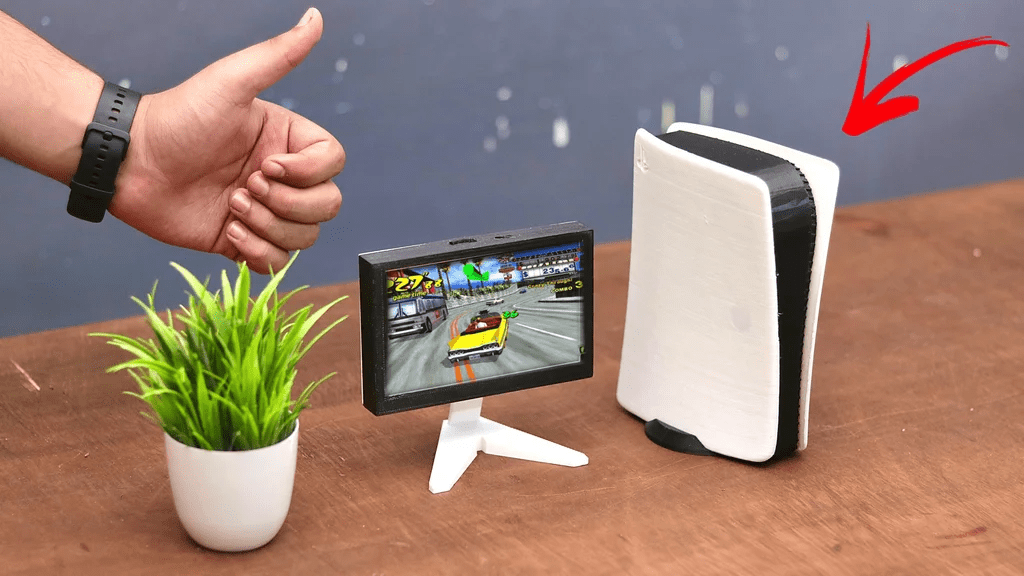

作者在樹莓派4上設置了RetroPie,并制作了一個3D打印的定制外殼,靈感來自PlayStation 5的設計。就像是PlayStation 5的迷你版,雖然它無法運行現代游戲,不過,這仍然是一款相當不錯的小型復古游戲主機。
所需用品
作者還使用了以下工具:
- 3D打印機
- 焊接工具
第1步: 3D打印

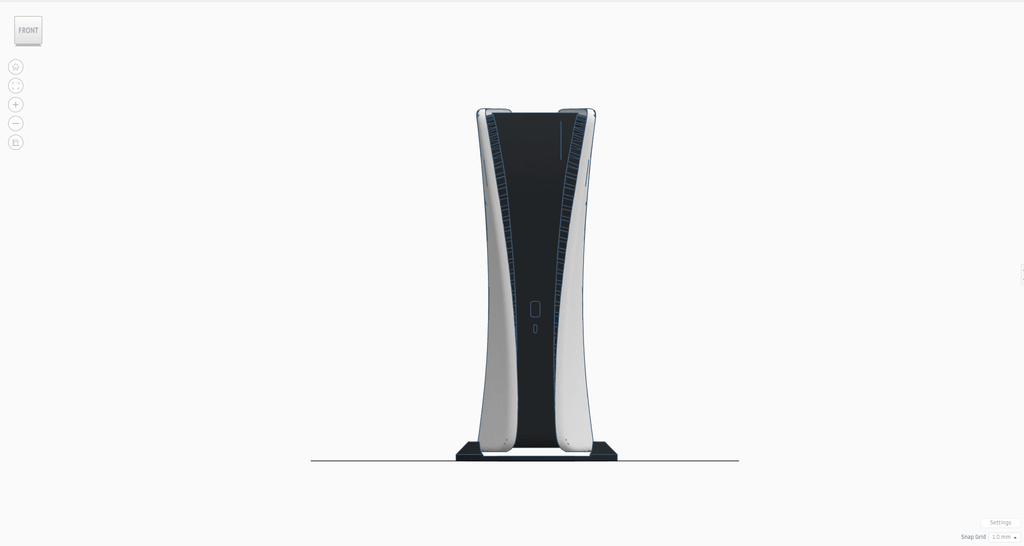
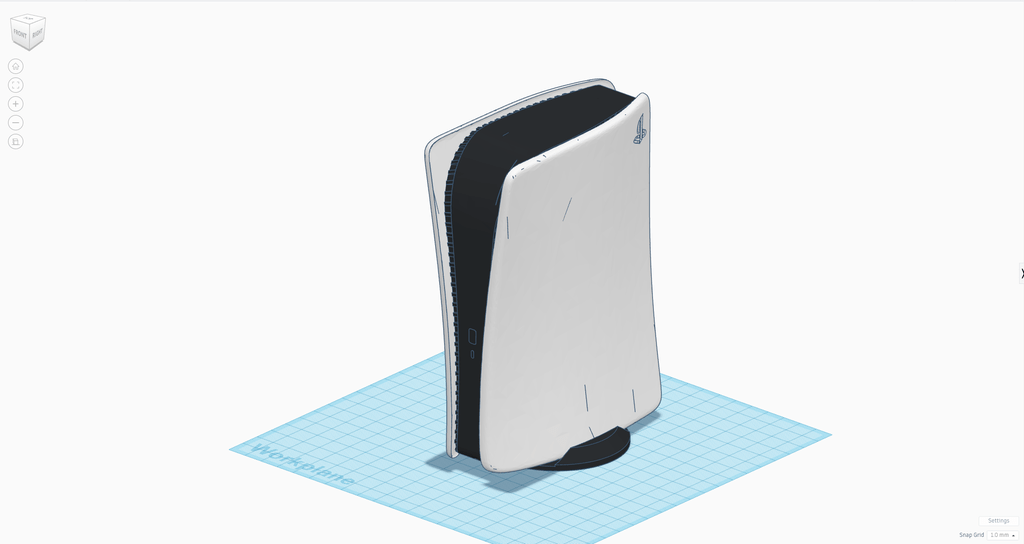



這個外殼只有四個部件。(STL文件可以在文末下載)
注意:在進行這個項目時,作者還是一個完全的3D設計新手。因此,這個設計可能存在瑕疵。另外,你需要膠水來組裝零件。
第2步: 組裝外殼
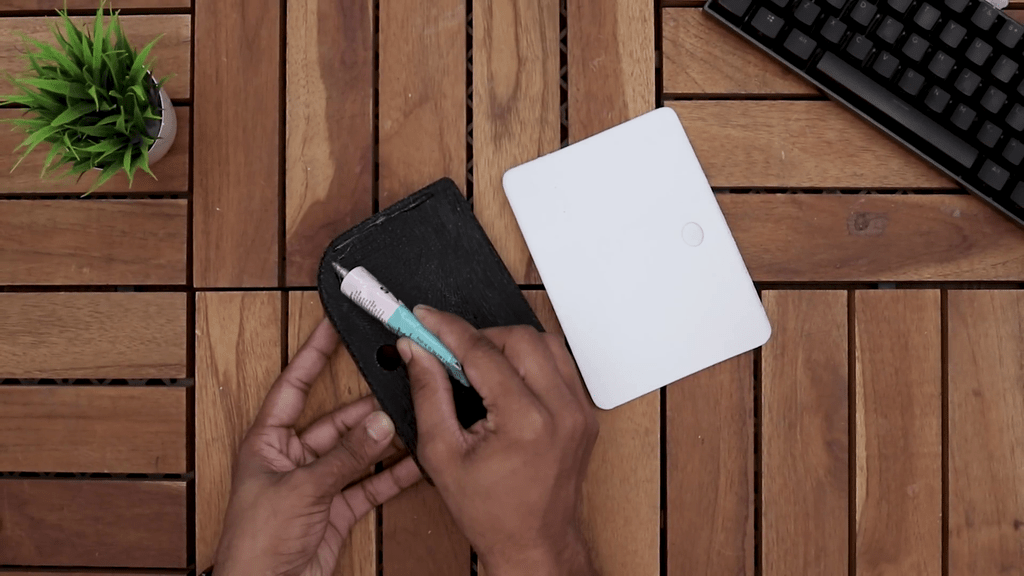

接下來要粘上右側面板。你可以使用任何適用于塑料的膠水。


小心遵循說明涂抹膠水,確保粘合牢固。另外,在繼續下一步前,給足夠的時間讓膠水完全干燥,這有助于避免以后面板脫落的問題。
第3步: 設置RetroPie并安裝ROM
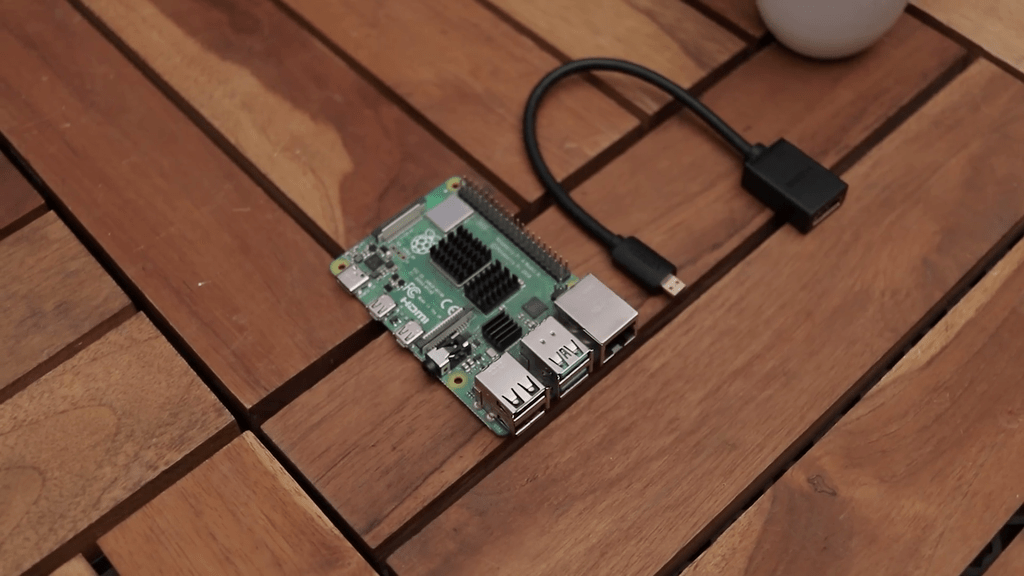

要在樹莓派上設置RetroPie:
- 將MicroSD卡插入電腦。
- 從官方網站下載適用于你的樹莓派型號的RetroPie .img.gz鏡像。
- 使用Raspberry Pi Imager(推薦)或其他程序將RetroPie鏡像寫入MicroSD卡。
- 確保選擇適用于你的樹莓派型號的正確鏡像。
- 寫入過程完成后,從電腦上移除MicroSD卡,并將其插入樹莓派。
- 開啟樹莓派,享受RetroPie游戲!
關于一步步設置RetroPie和安裝ROM,你可以查看這篇文章:https://www.instructables.com/Awesome-and-DIY-Retro-Gaming-Console-How-to-Make-G/
第4步: 安裝樹莓派
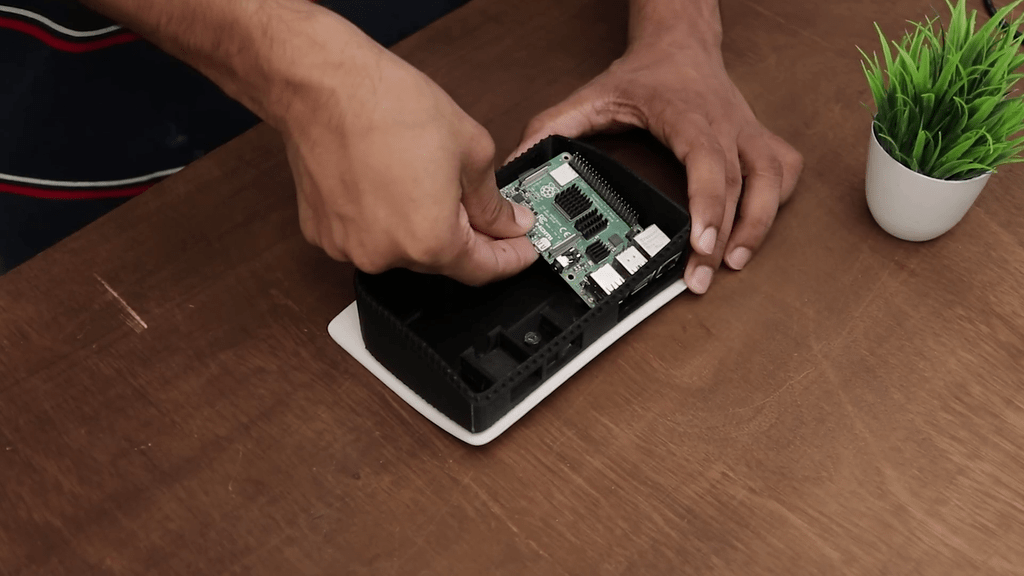
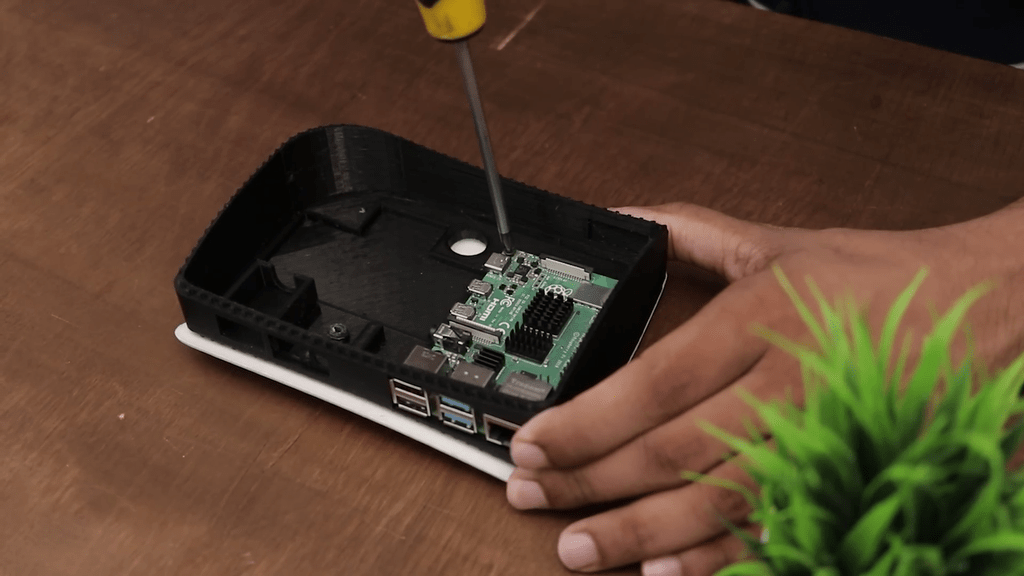
現在,我們需要將樹莓派安裝到外殼內。這個過程很簡單,只需將其放置在指定位置,并用螺絲牢牢固定即可。
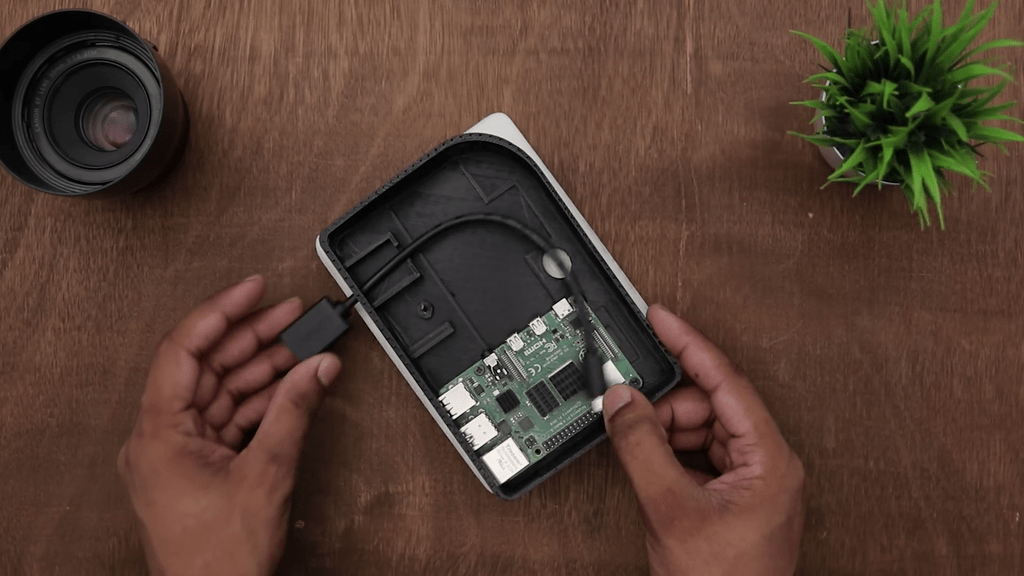
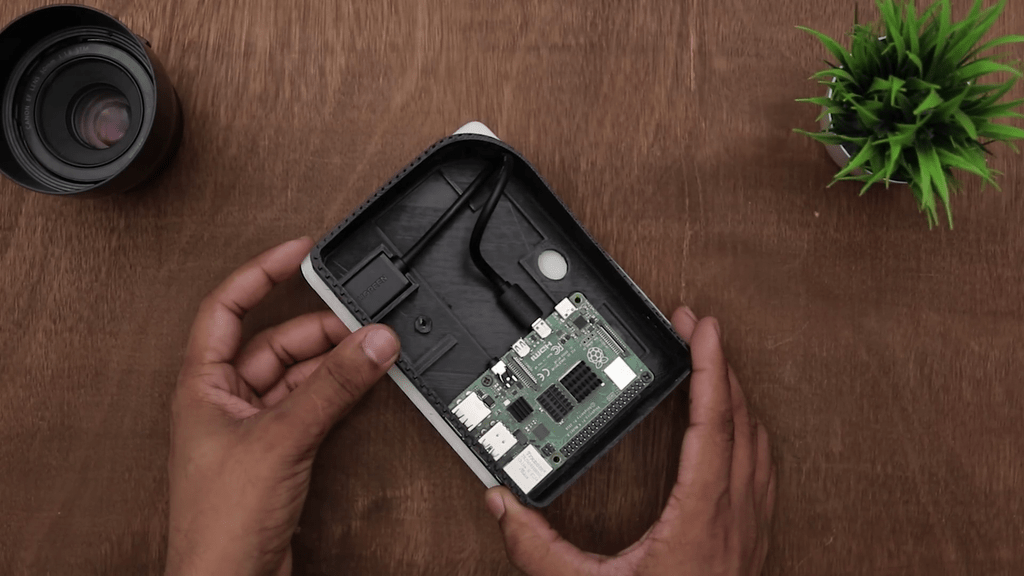
此外,安裝HDMI線也很簡單。只需將其從背后插入,連接到樹莓派,并固定到位。你也可以選擇使用一些熱膠水來確保其牢固不動。
第5步: 一個小型分線板

作者準備了一個小巧的定制PCB板,以增強這個項目的外觀,提供整潔有序的布局。它的目的是延長電源和耳機插孔。
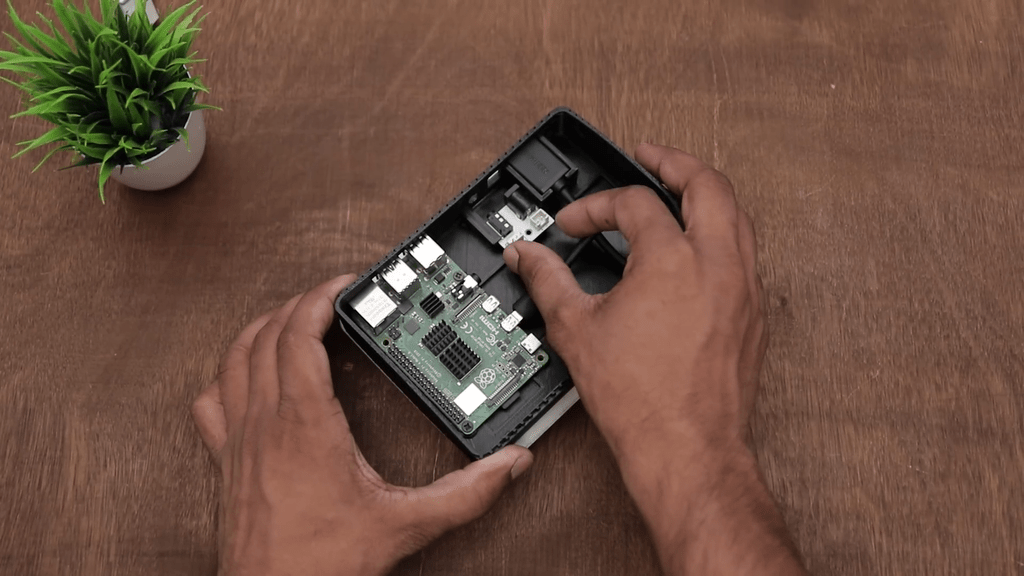
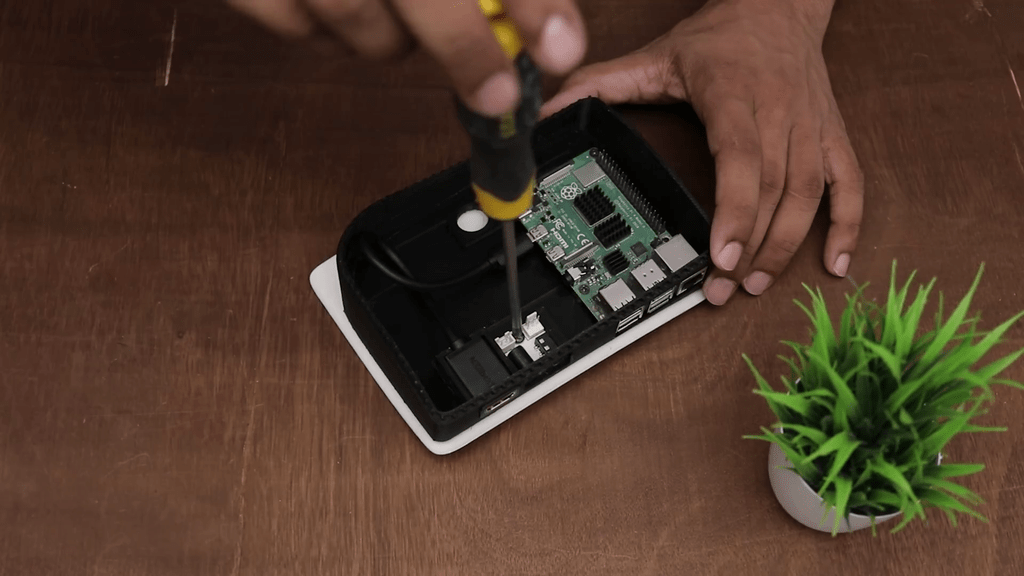
安裝過程很簡單:只需將板子滑入到位,然后用螺絲固定。
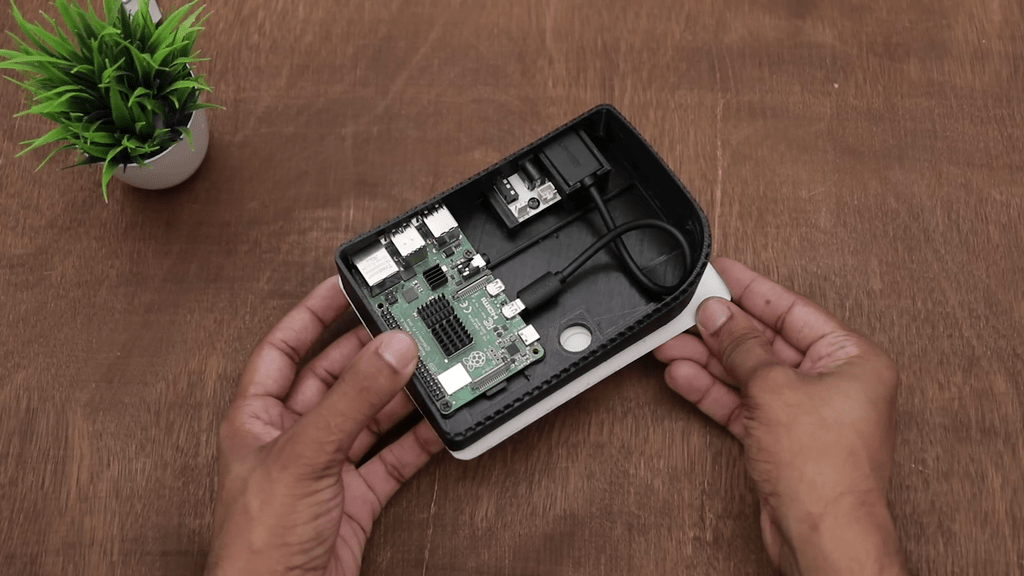
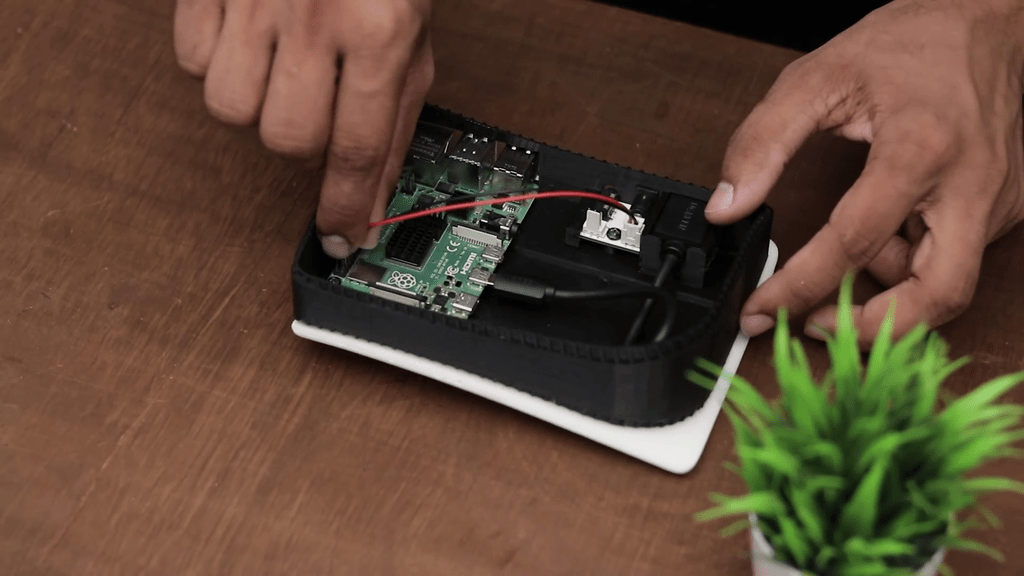
安裝好后,你可以根據圖片上的說明輕松地進行所需的連接。
到這里,我們的項目就接近完成了。
第6步: 最后的階段


現在我們需要粘上底部,用的是同樣的膠水,就是之前用來固定右側面板的那種。
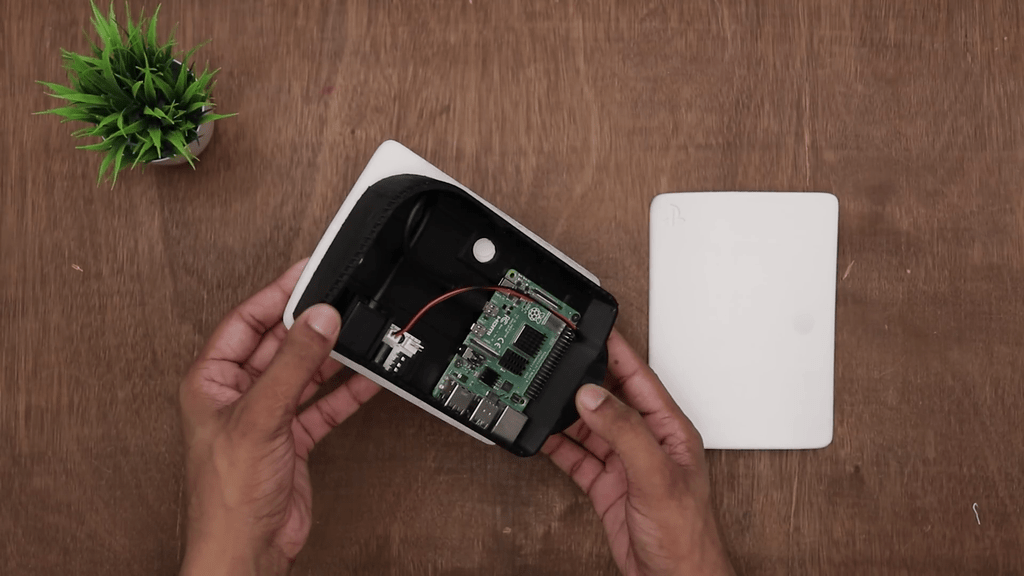

左側面板安裝好后,這個項目就完成了。
第7步: 運行


為了搭配這個迷你游戲主機,作者還制作了一個小型顯示器,使用了5英寸的樹莓派顯示屏。這只是一個有趣的小項目,但你也可以將它連接到任何你喜歡的顯示器或顯示屏。


現在,你可以在上面玩各種復古游戲了,包括任天堂、Atari 2600、Atari 7800、NES、SNES、Game Boy、Game Gear等。
文章來源:[DF創客社區]
審核編輯 黃宇
-
PS5
+關注
關注
1文章
202瀏覽量
13039 -
樹莓派
+關注
關注
116文章
1659瀏覽量
105098 -
RetroPie
+關注
關注
0文章
8瀏覽量
7156
發布評論請先 登錄
相關推薦
精選推薦!看大佬用樹莓派4做個迷你版PS5
AutoCAD 2004 中文迷你版 -下載
樹莓派用什么語言編程_樹莓派python編程詳解
用樹莓派做個自動調酒機
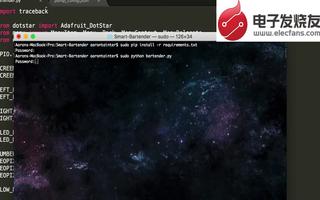




 用樹莓派4做個迷你版PS5
用樹莓派4做個迷你版PS5
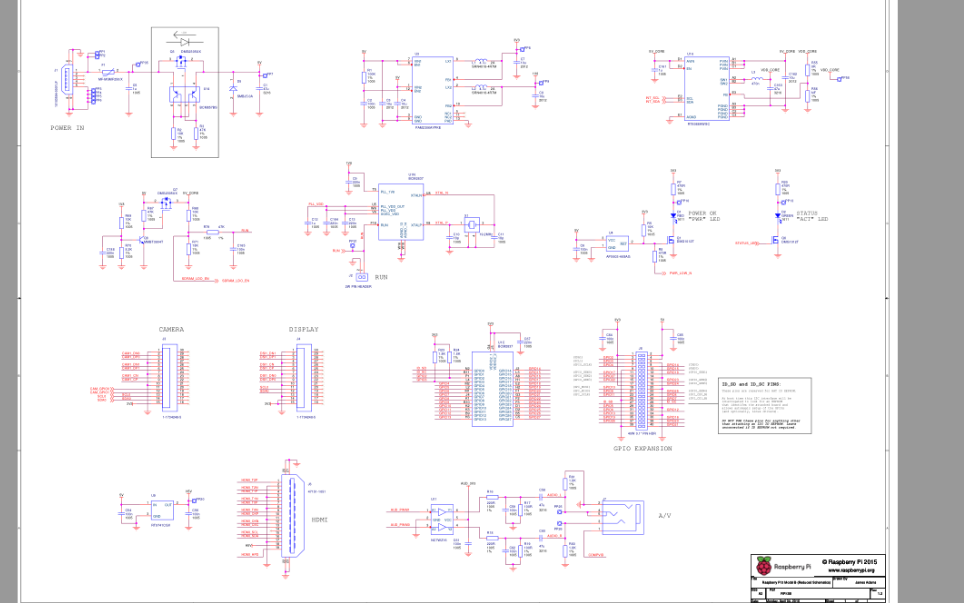











評論